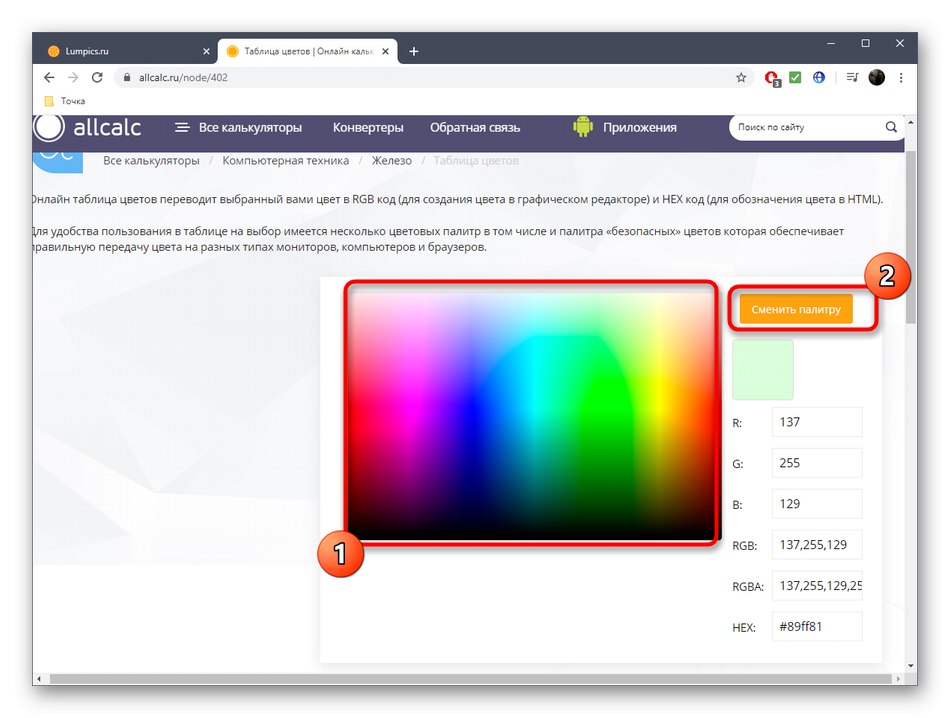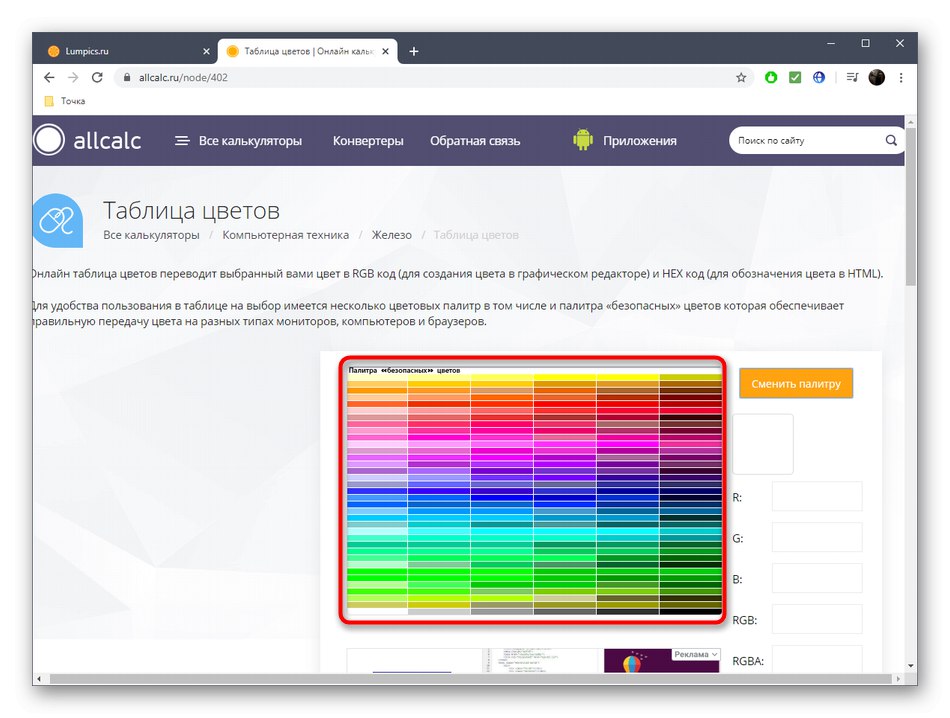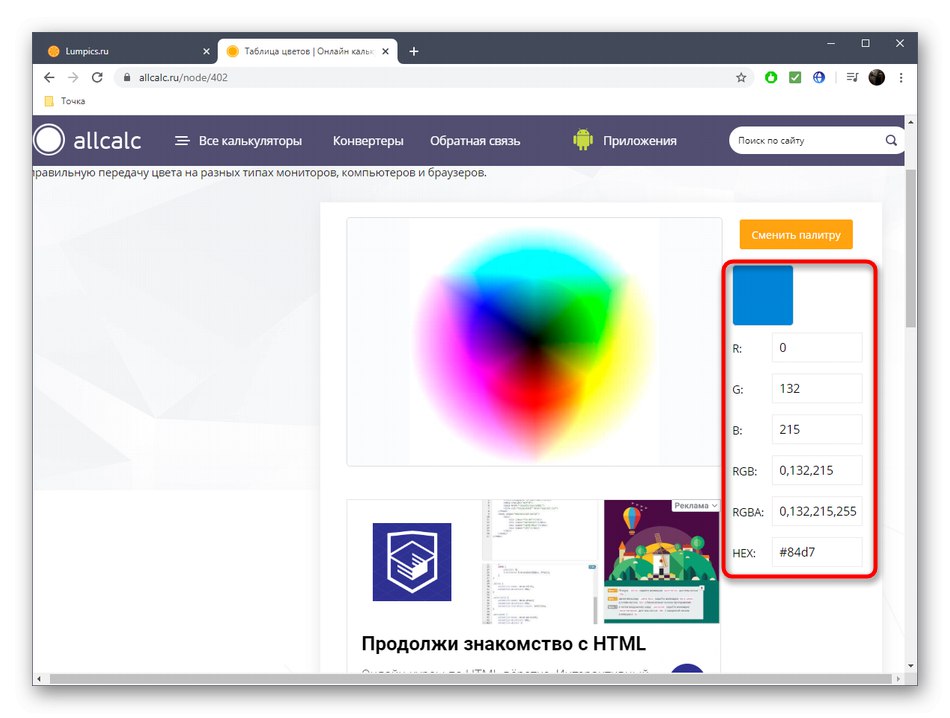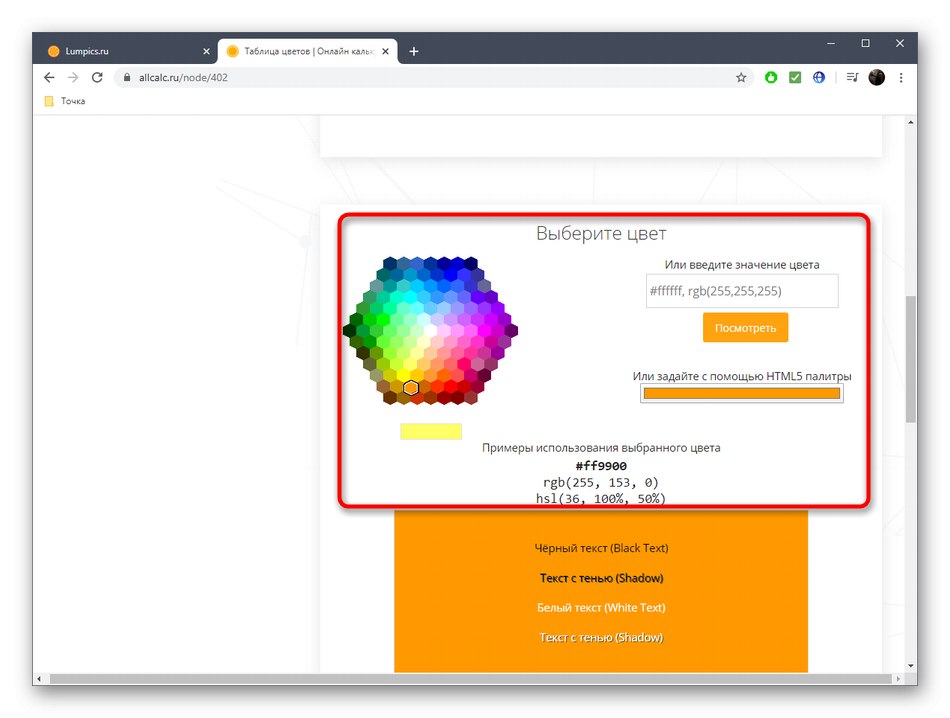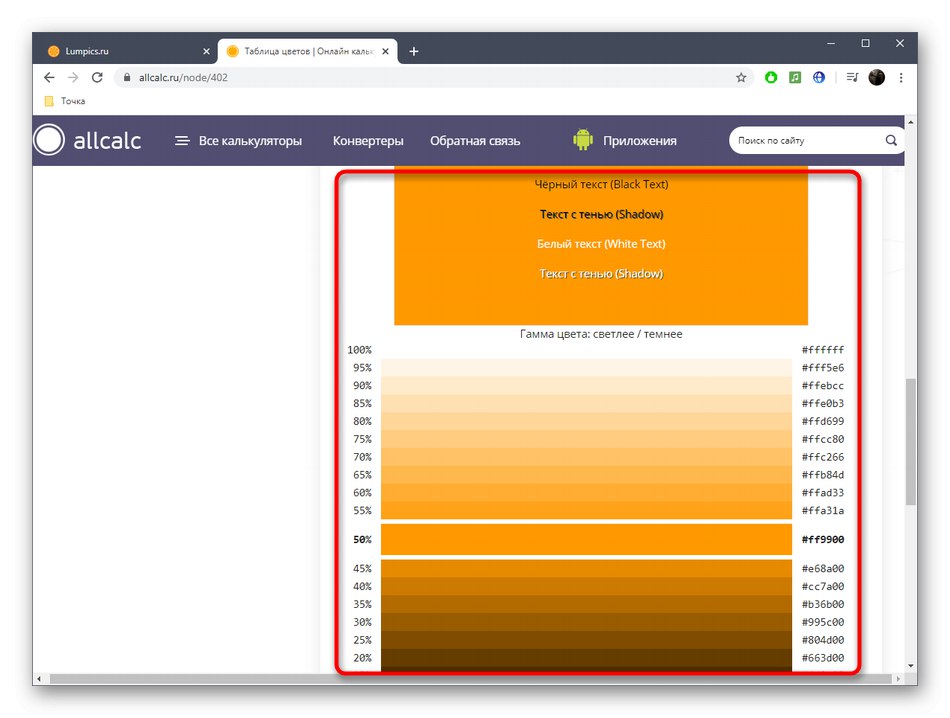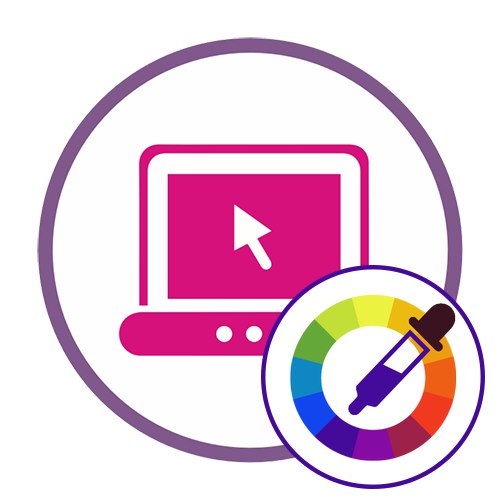الطريقة 1: Sanstv
تعد خدمة Sanstv عبر الإنترنت عالمية ، حيث تتيح لك استخدام لوحة جاهزة أو تحميل صورتك الخاصة لتحديد اللون. في الوقت نفسه ، تظهر معلومات إضافية على الشاشة ، وليس رمز لون HTML فقط.
انتقل إلى الخدمة عبر الإنترنت Sanstv
- لديك خيارات مختلفة لكيفية تفاعل Sanstv. اضغط على "حدد ملف" لتحميل الصورة المستهدفة أو استخدام اللوحة على اليمين.
- عند فتح Explorer ، ابحث عن صورة مناسبة في التخزين المحلي ، رمز اللون الذي تريد تحديده.
- ضع المؤشر فوق منطقة معينة من الصورة وانقر عليها لعرض البيانات في الجدول الأيسر.
- يمكنك الآن الحصول على جميع المعلومات التي تحتاجها ، بدءًا من كود HTML وتحميل اسم الظل المقبول عمومًا.
- إذا قمت بتمييز عدة ألوان مرة واحدة ، فسيتم عرضها في قائمة منفصلة على اللوحة اليسرى. قم بالتبديل بينهما حسب الحاجة للحصول على معلومات الرمز مرة أخرى.
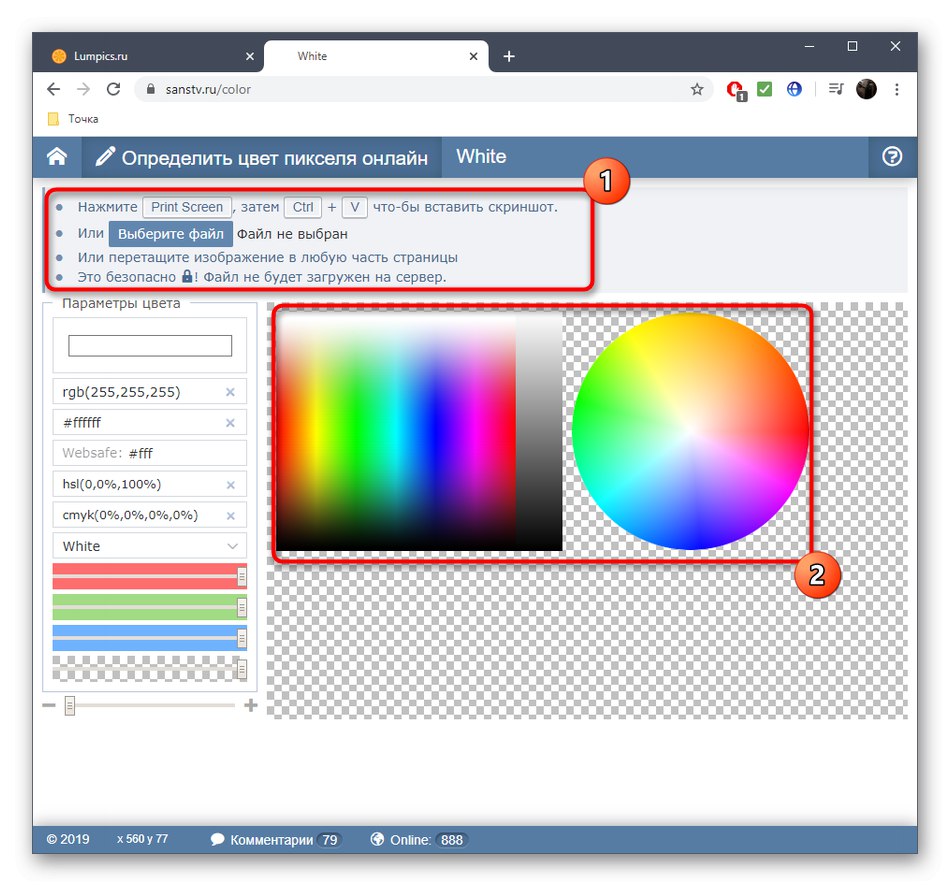
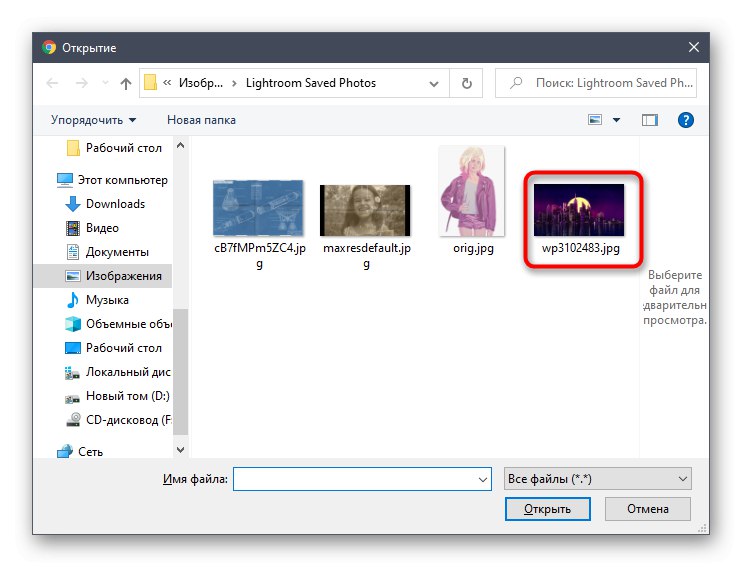
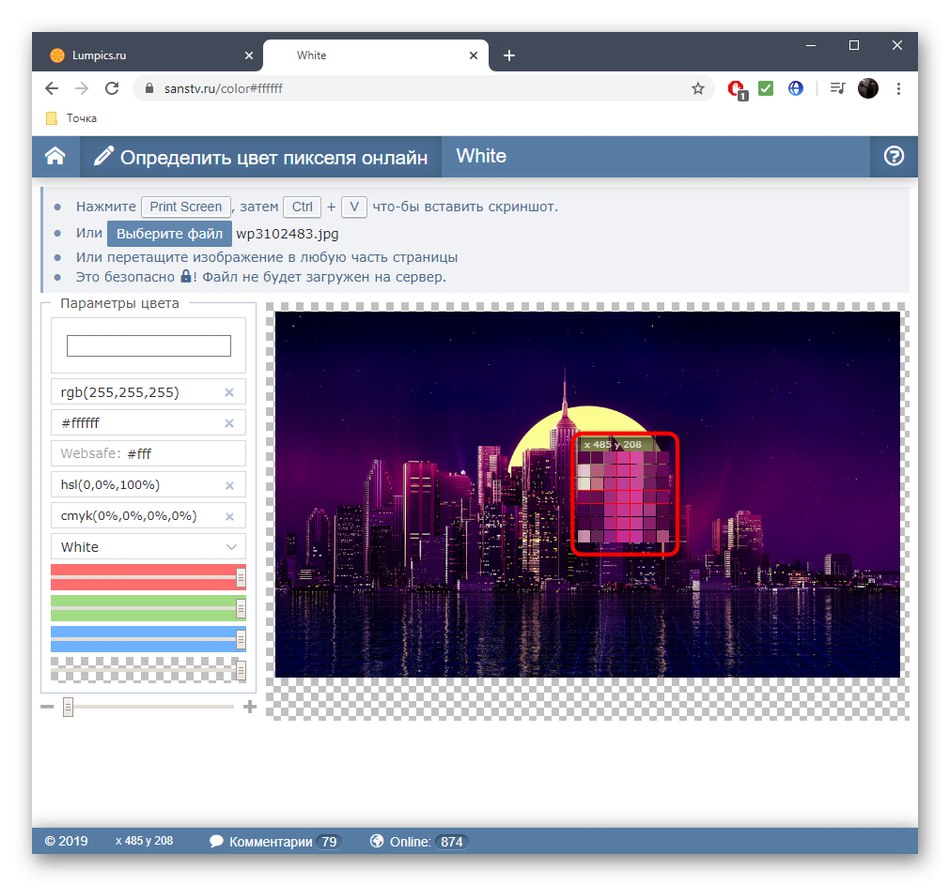
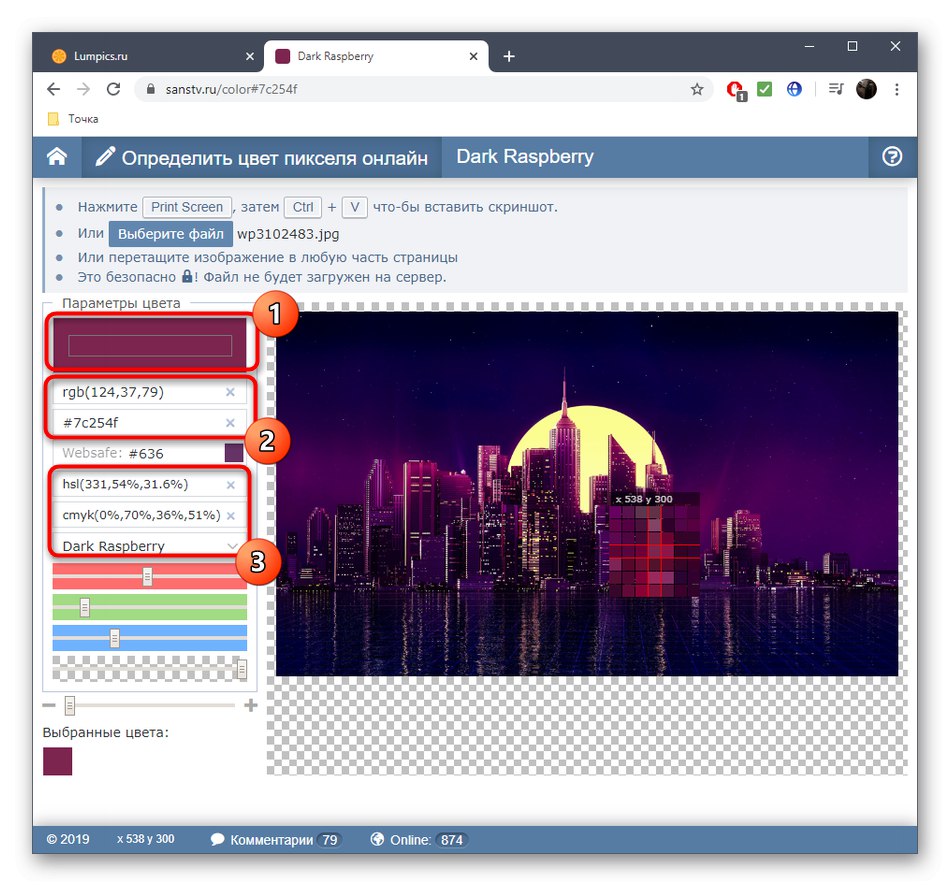
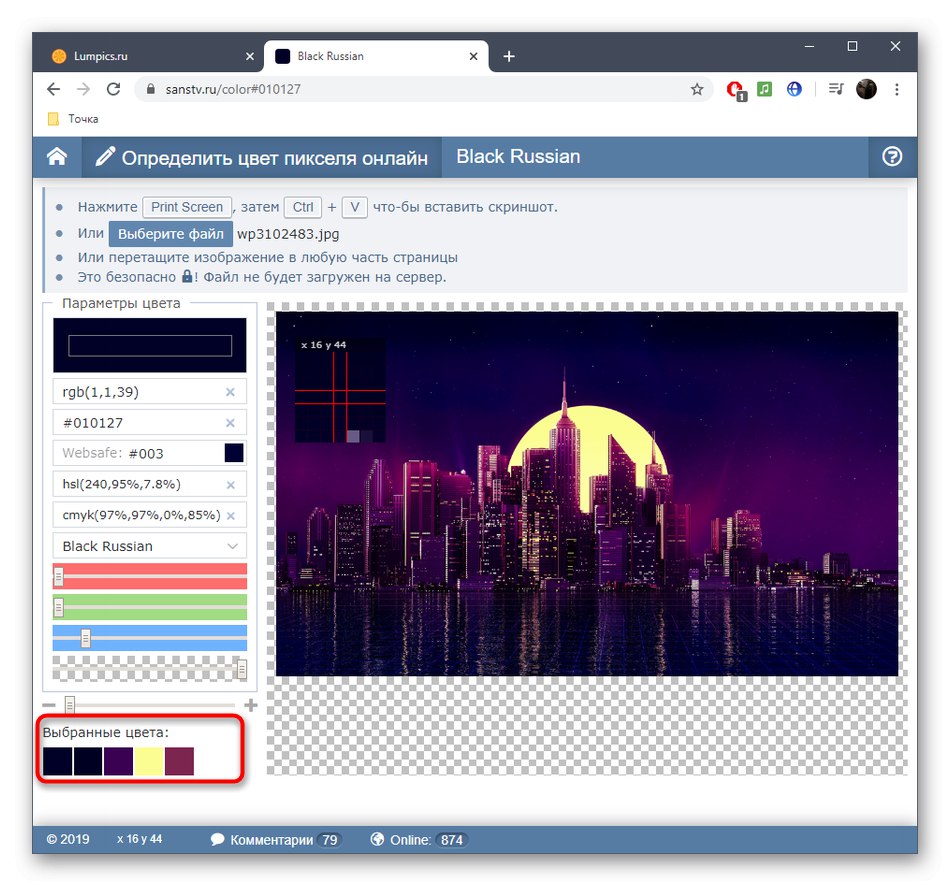
الطريقة 2: InetTools
تركز وظيفة أداة InetTools على تحديد اللون بالبكسل على صورة محملة مسبقًا. لا توجد لوحة ألوان أو أي إعدادات إضافية ، وبالتالي فإن نطاق الاحتمالات لخدمة الويب هذه ضيق للغاية.
انتقل إلى الخدمة عبر الإنترنت InetTools
- افتح الصفحة الرئيسية لـ InetTools بالنقر فوق الارتباط أعلاه ، حيث انقر فوق "أختر" للشروع في تحميل الصورة.
- في Explorer ، ابحث عن الملف الذي تريد فتحه.
- انتظر حتى تنتهي المعالجة ، والتي ستستغرق بضع ثوانٍ حرفيًا.
- حرك المؤشر فوق المنطقة المطلوبة ، واتبع القيمة الحالية من أسفل للتوقف في اللحظة المناسبة في الوقت المناسب.
- انقر لإنشاء القيمة المحفوظة. من الممكن الآن معرفة المزيد عنها من خلال النظر إلى الموقع على طول المحاور ، وقيم الكود و RGB.
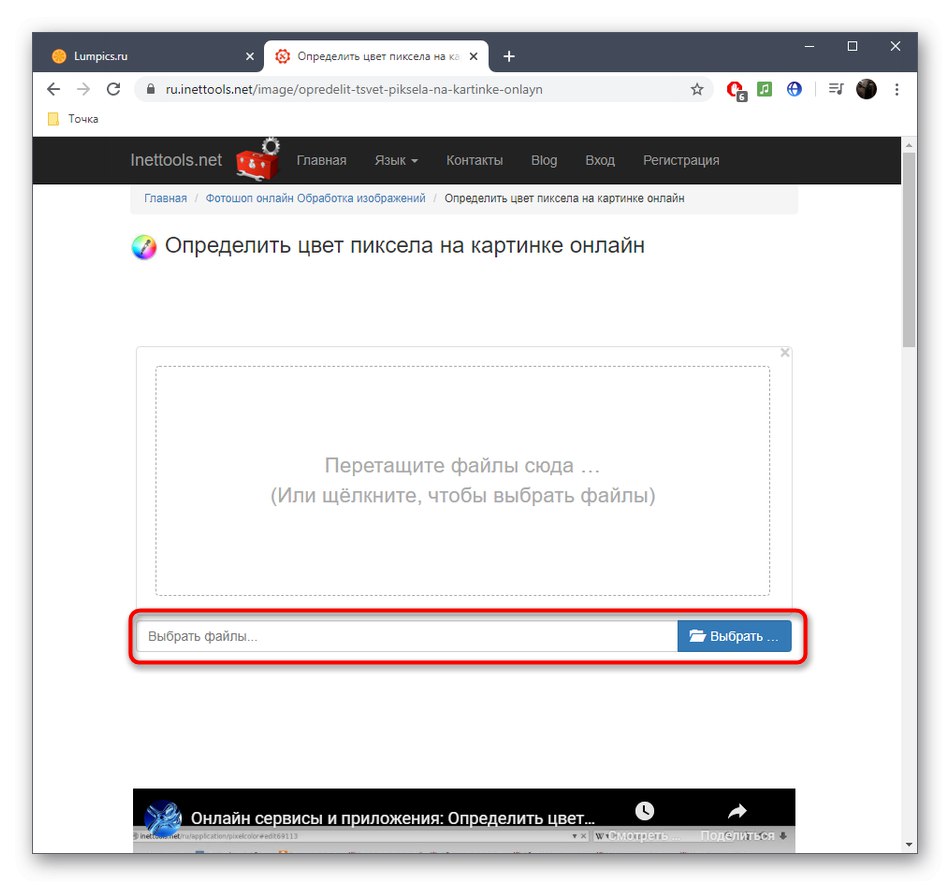

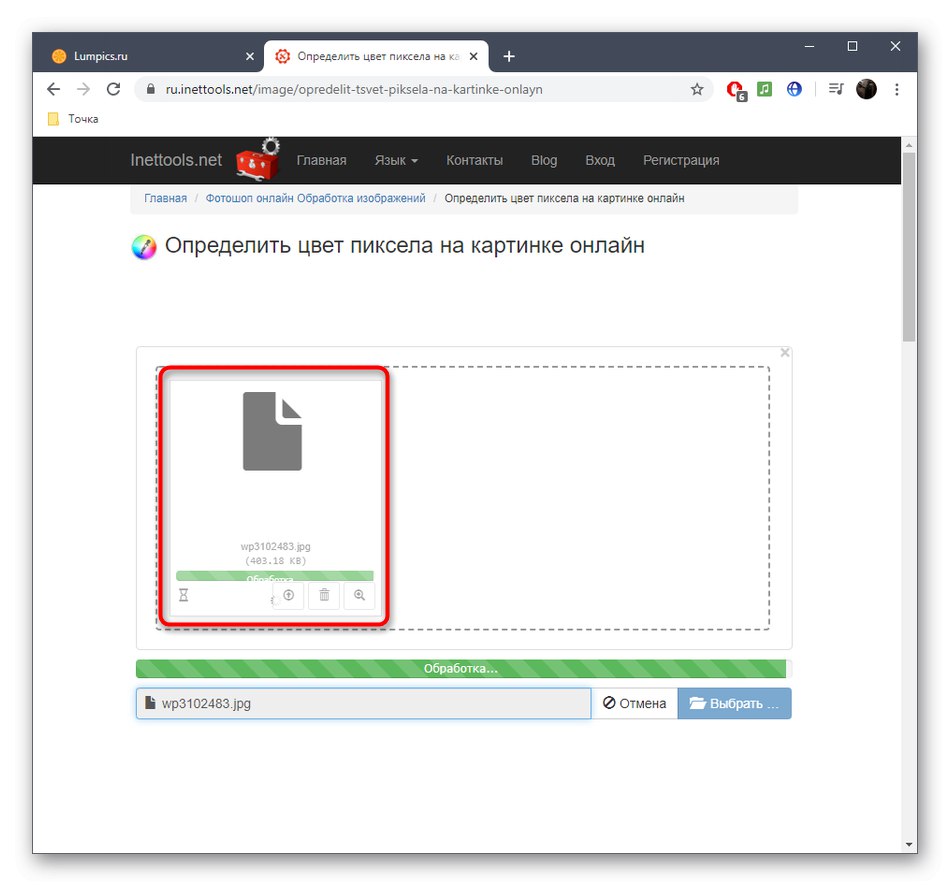
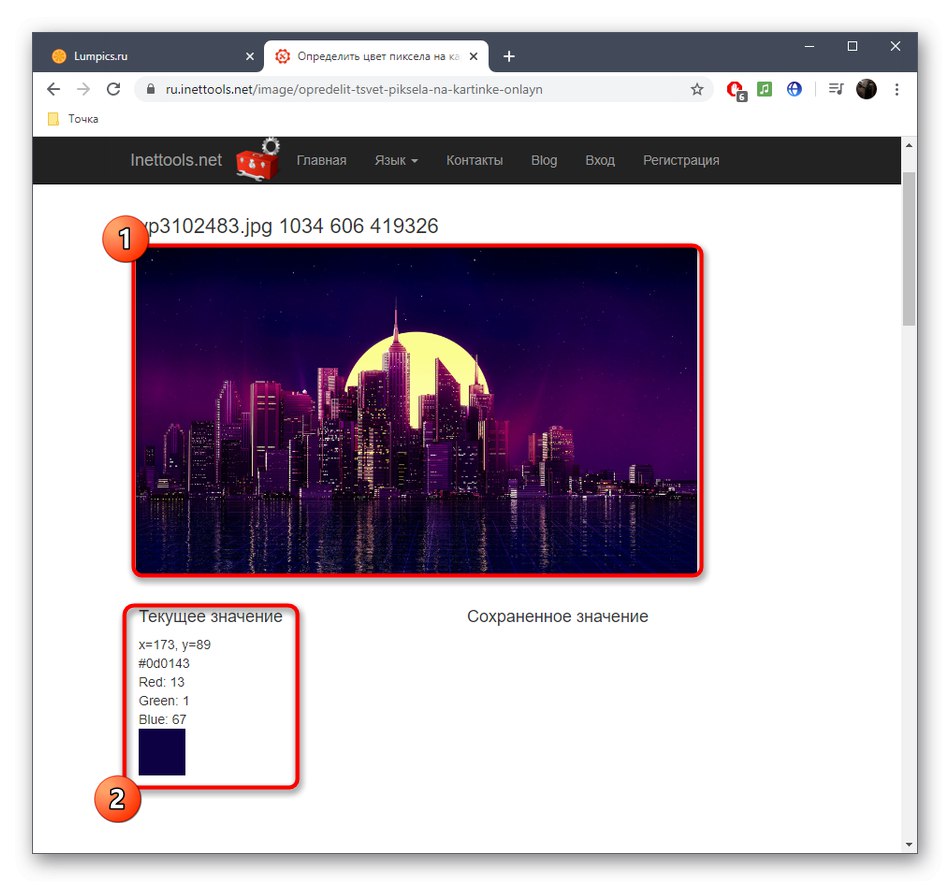
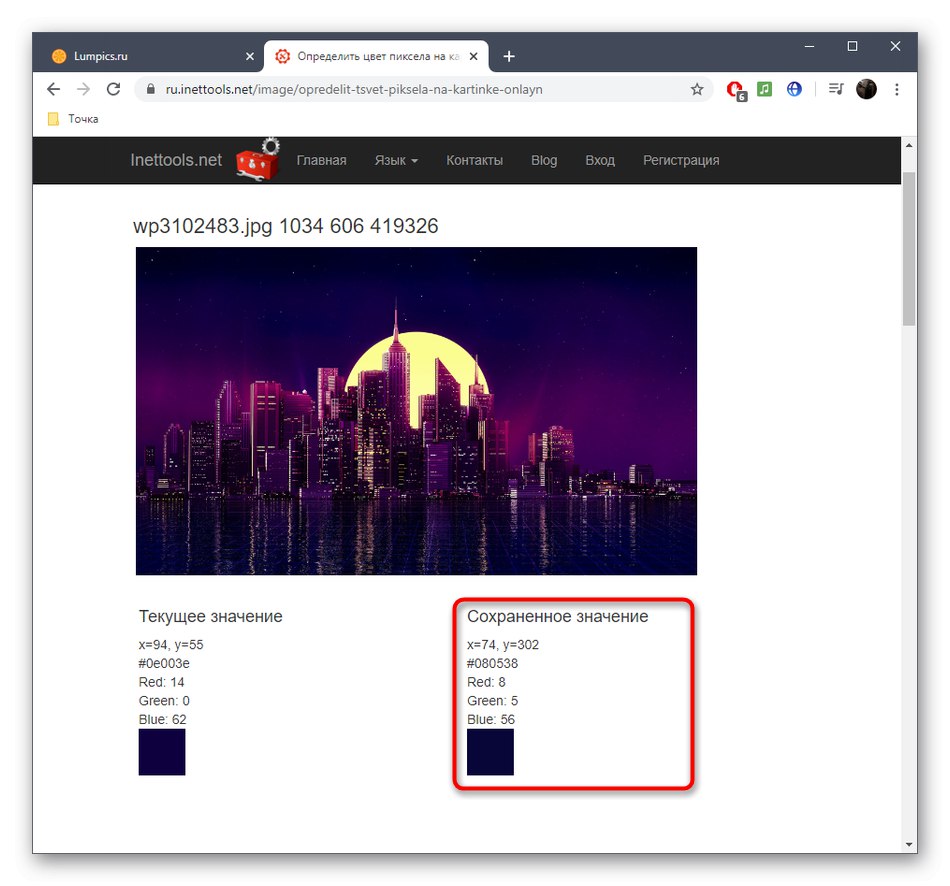
الطريقة الثالثة: AllCalc
النوع الأخير من خدمة تحديد رمز اللون عبر الإنترنت هو AllCalc. لا توجد طريقة لتحميل صورة ، ولكن هناك العديد من لوحات الألوان مع وصف تفصيلي لكل ظل ، ويكون استخدامها كما يلي:
انتقل إلى خدمة AllCalc عبر الإنترنت
- في صفحة AllCalc المطلوبة ، تحقق من لوحة الألوان والظلال القياسية ، وإذا كانت لا تناسبك ، فانقر فوق "تغيير لوح الألوان"لعرض الجديد.
- في المجموع ، يحتوي AllCalc على أربع لوحات مختلفة ، وعليك أن تختار اللوحة التي تلبي احتياجاتك.
- استخدم زر الماوس لتحديد ظل على اللوحة ، ثم اعرض معلومات عنه من خلال الجدول الموجود على اليمين. يوجد كود HEX و RGB و RGBA.
- ننصحك بالذهاب إلى الكتلة الثانية ، حيث تختار ظلًا وترى مثالاً على استخدامه كخلفية.
- يوجد أدناه جاما من الفاتح إلى الظلام مع تعيين النسب المئوية ورموز HEX.